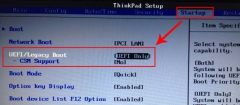《虚拟内存设置优化:虚拟内存设置该如何调整以提升性能?》

近年来,随着软件应用程序的日益复杂,电脑性能瓶颈的问题越来越突出。尤其是在日常使用中,很多人会发现,即便是拥有高配硬件的电脑,偶尔也会出现卡顿的情况。这种现象有时并非源于硬件,而是来自操作系统的内存管理,尤其是虚拟内存的配置。虚拟内存作为一种重要的内存管理机制,能够在系统物理内存不足时,临时借用硬盘空间来扩展内存,从而提升计算机的整体性能。但恰当的设置与优化能大幅改善系统响应速度。
为了有效提升虚拟内存的表现,最基础的做法是了解操作系统的默认设置。Windows操作系统通常会自动管理虚拟内存的大小,然而这并不一定适合所有用户。检查和修改虚拟内存设置的第一步是进入系统属性,在高级系统设置里找到性能部分。这里的设置选项让你可以进入性能选项,选择高级选项卡下的虚拟内存设置。
根据个人使用需求不同,用户可以手动调整虚拟内存的大小。这意味着如果你经常运行大型应用程序或多任务处理,适当增加虚拟内存的上限会有效避免内存不足的问题。推荐的虚拟内存设置为物理内存的1.5倍至2倍。例如,如果你的电脑搭载了8GB的RAM,虚拟内存的设置可以在12GB至16GB之间。这样的配置通常能够满足大部分用户的需求。
硬盘的选择也是影响虚拟内存性能的重要因素。传统机械硬盘(HDD)的读写速度远不如固态硬盘(SSD),因此若电脑运行的是HDD,系统在使用虚拟内存时会显得更加迟缓。对于有条件用户,考虑将虚拟内存设置到SSD中能够显著提升性能,特别是在需要频繁调用虚拟内存的应用场景中。
为了让虚拟内存的调整更具效果,定期清理系统垃圾和优化磁盘也是不可忽视的环节。随着时间的推移,系统临时文件和无用数据可能会占用可用空间,影响虚拟内存的使用效率。使用磁盘清理工具或第三方优化软件可以有效提升硬盘的可用空间,从而优化虚拟内存的性能。
虚拟内存设置好后,重启计算机是必不可少的一步。重启后,系统会根据新的设置调整内存管理机制,这样才能发挥出最优效果。
常见问题解答(FAQ)
1. 如何进入虚拟内存的设置界面?
在Windows中,右键点击此电脑或我的电脑,选择属性,然后点击高级系统设置中的性能设置,再选择虚拟内存即可。
2. 虚拟内存的大小应该设置多大合适?
一般建议将虚拟内存设置为物理内存的1.5倍至2倍,但具体值应结合个人使用需求和实际情况。
3. 虚拟内存使用固态硬盘好还是机械硬盘好?
使用固态硬盘(SSD)作为虚拟内存的存放位置更优于机械硬盘(HDD),因其更快的读写速度可以显著提升性能。
4. 我是否需要定期调整虚拟内存设置?
虚拟内存设置一般不需要频繁调整,但如果你的使用习惯或软件需求发生了显著变化,适当修改以适应新需求是有必要的。
5. 优化虚拟内存的其他方法有哪些?
周期性清理系统垃圾、优化磁盘以及确保有足够的硬盘可用空间都可以帮助提升虚拟内存的性能。